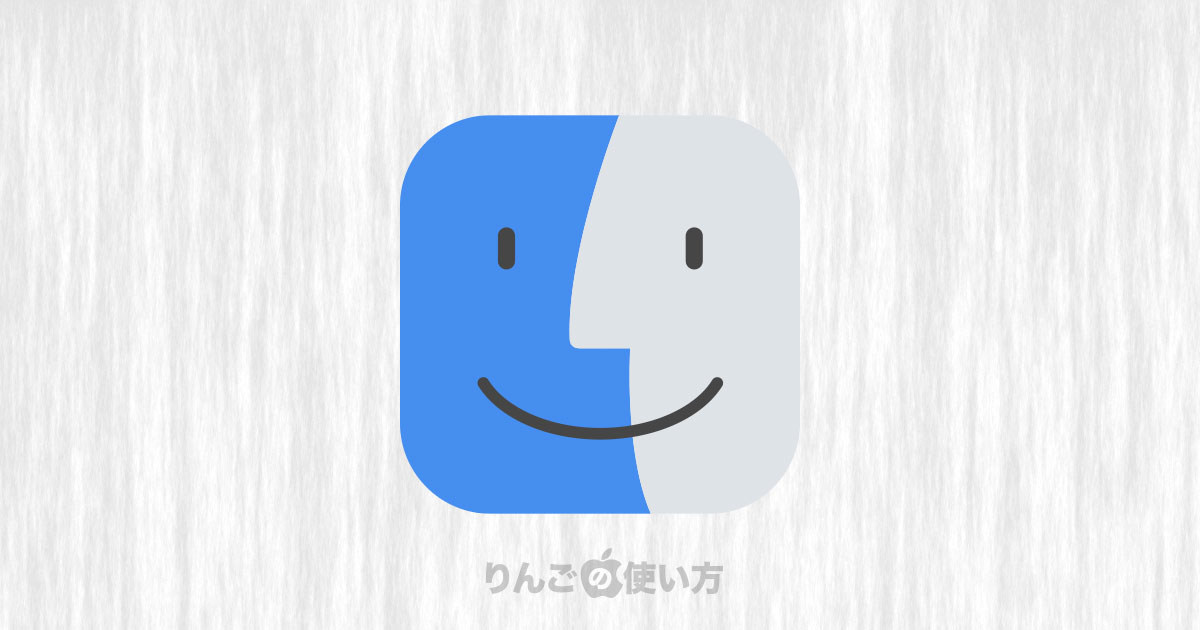スポンサーリンク
この記事ではMacのFinderでウィンドウを新規で開いたときに表示されるフォルダを指定する・変更する方法を紹介します。
新規ウィンドウでフォルダを開いたとき、普段よく使うフォルダを指定しておくと、作業効率が良くなること間違いなしです。
目次
初期設定は「最近使った項目」になっている
初期設定(デフォルト)では「最近使った項目」が表示されます。
※以前は「最近使った項目」ではなく「マイファイル」という名前でした。
この「最近使った項目」が常に開かれるのが便利であれば、そのまま使えば良いのですが、多くの人が日頃よく開くフォルダがある場合は、「最近使った項目」が開かれた後、自分がよく使うフォルダに移動します。
それってすごく無駄な気がしませんか?それなら特定のフォルダを最初から開いた方が効率が良いです。
新規ウィンドウで開くフォルダを指定する・変更する方法
新規でウィンドウやタブを開いたときのフォルダを指定する方法配下の通りです。
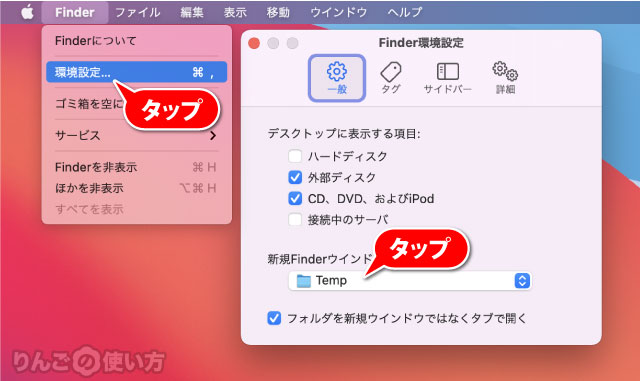
- Finderの画面で環境設定をクリック
- 開いたウィンドウの一般をクリック
- 新規Finderウィンドウをクリック
スポンサーリンク
どのフォルダを指定するか選べるので、好みのフォルダを選びましょう。
一覧から見つけられないときはその他を選びましょう。